WPS word文档中关闭审阅模式的方法
时间:2024-01-30 09:56:02作者:极光下载站人气:875
有些小伙伴常常使用wps这款软件进行文档文字编辑,其中会对文档中的文字进行修订和添加批注操作,比如会对文档中的某些文字进行删除、修改等修订操作,那么就会有相应的修订标记显示出来,而想要将这样的修订模式关闭的话,那么就需要对修订的内容进行接受或者是拒绝,你可以接受或者拒绝文档中所有的修订内容,也可以只对某一处的修订进行接受或者拒绝操作,下方是关于如何使用WPS word文档设置关闭审阅模式的具体操作方法,如果你需要的情况下可以看看方法教程,希望对大家有所帮助。
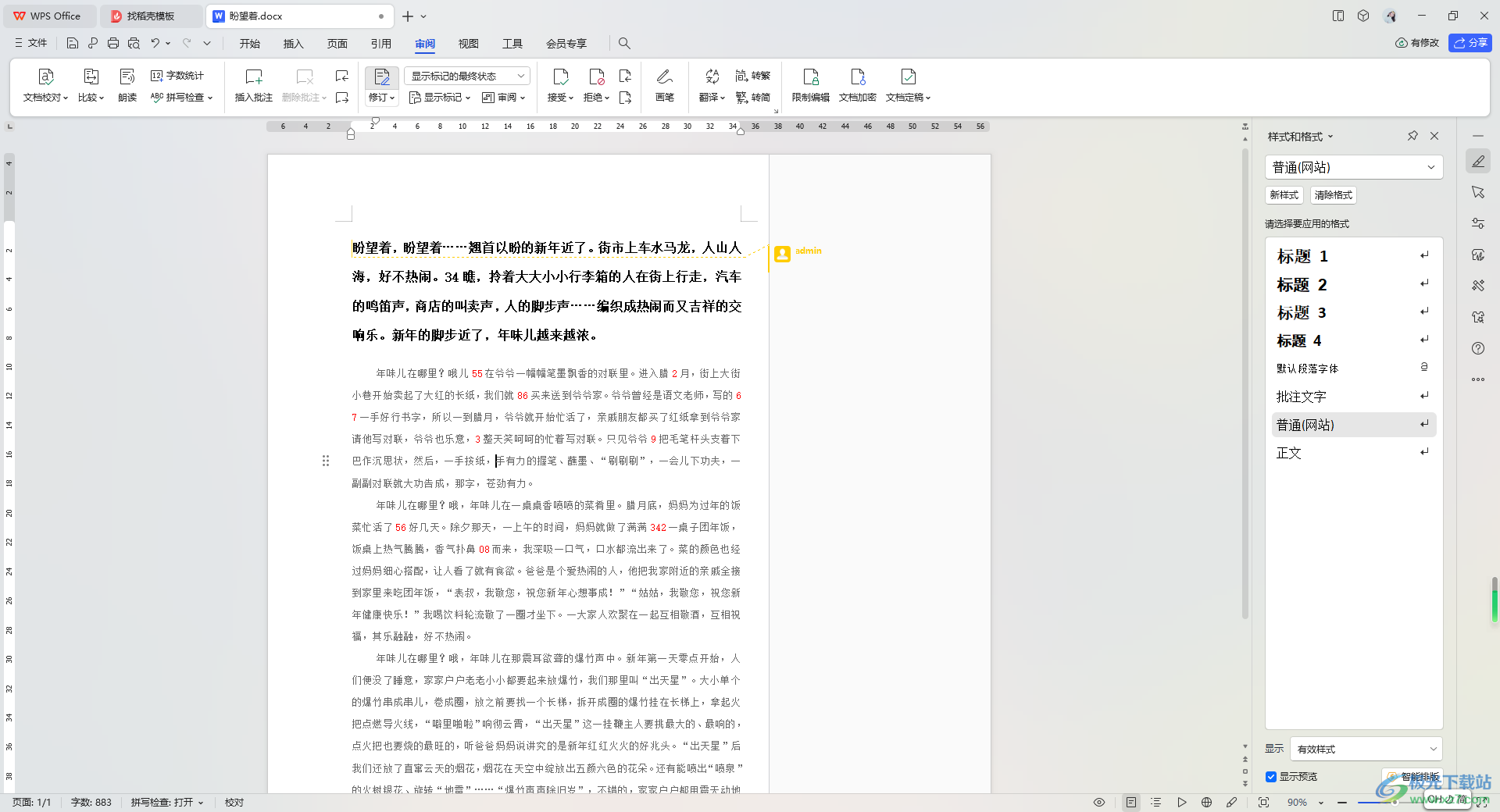
方法步骤
1.你可以看到打开的文档中,紫色颜色的标记就是我们修订的内容。
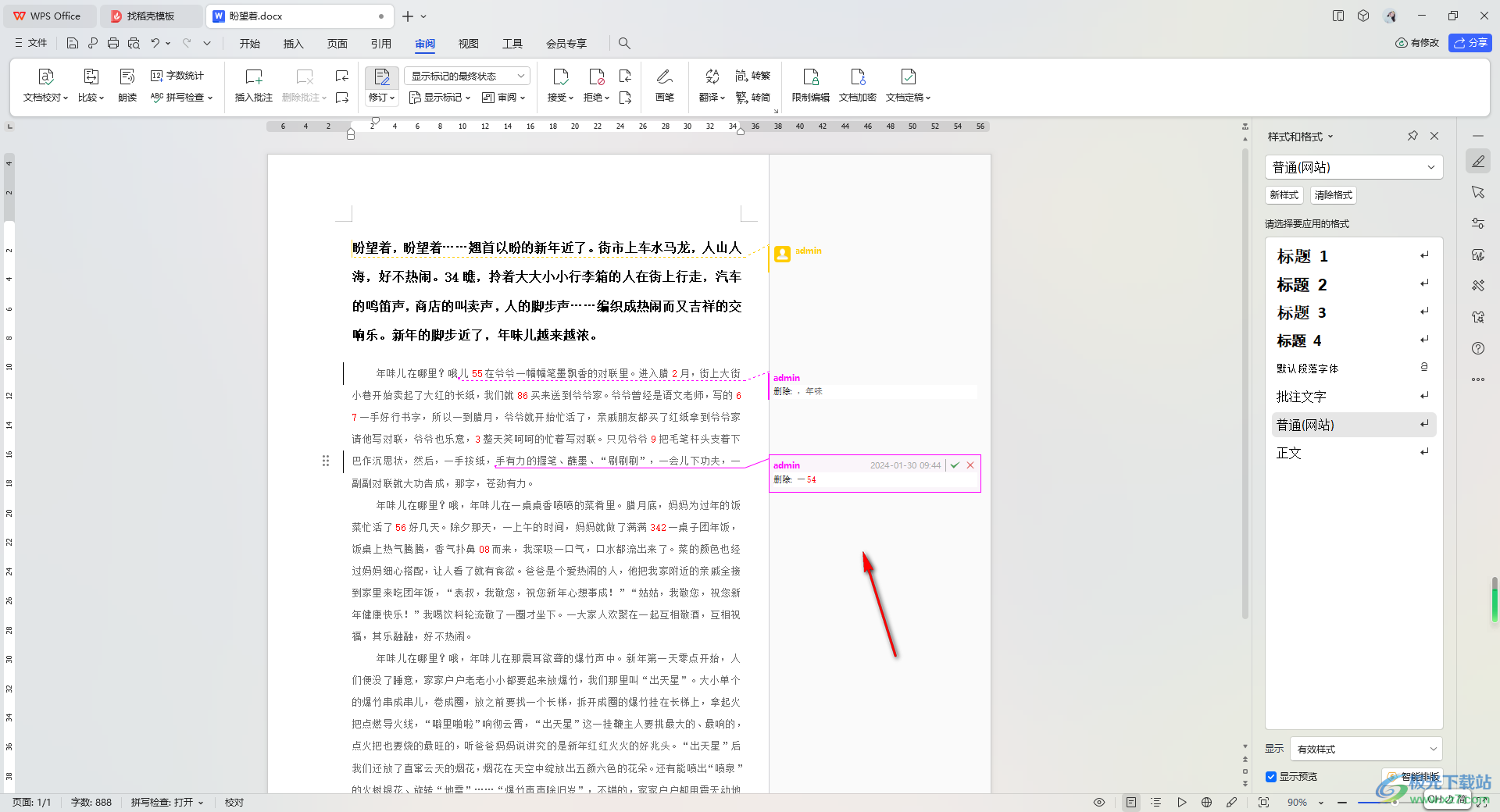
2.想要将这样的内容标记关闭,那么点击【审阅】选项卡,在工具栏中找到【接受】和【拒绝】两个选项。
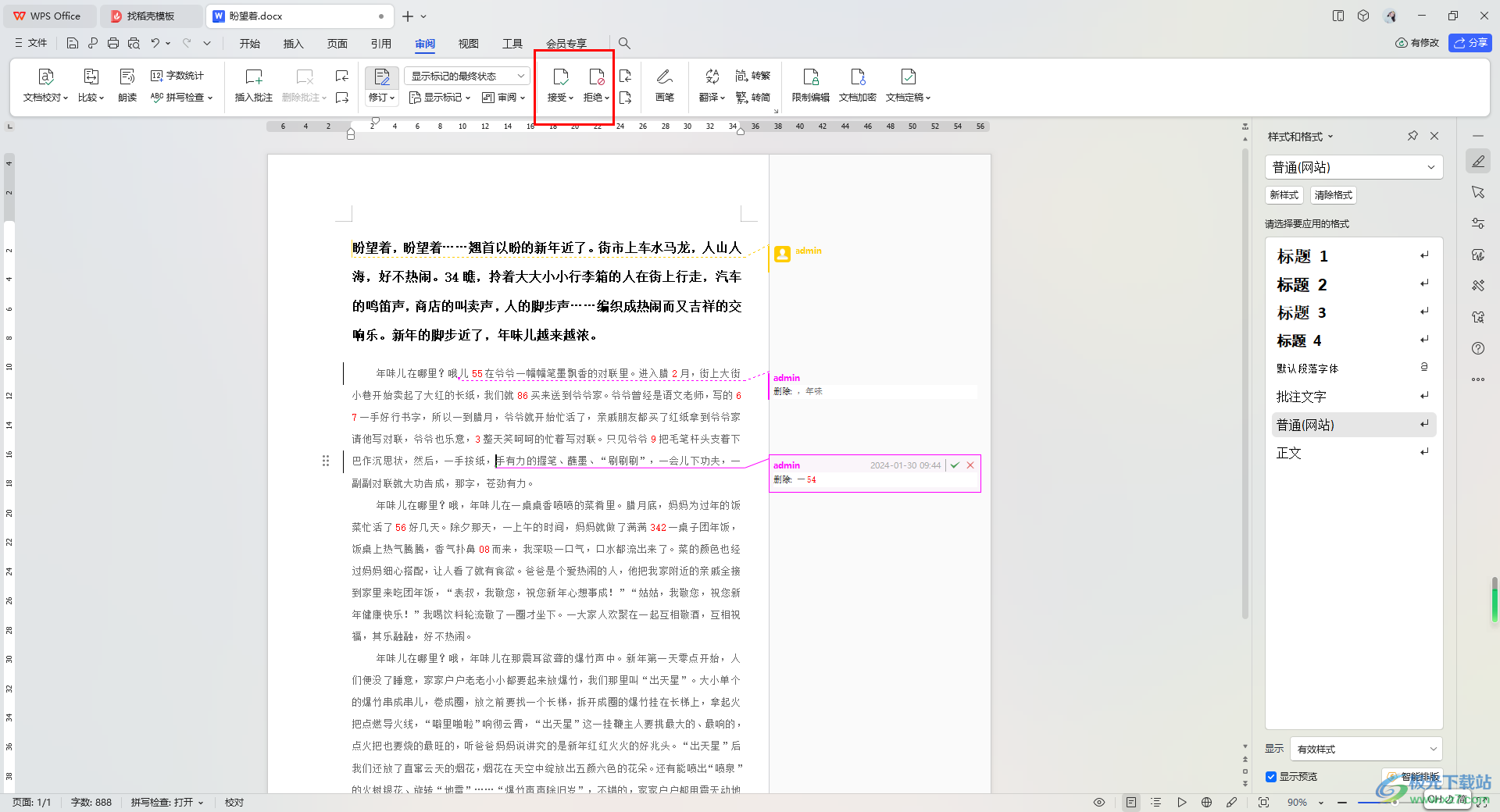
3.如果你满意修订的内容,那么就选择【修订】选项,将其下拉选项点击打开,根据自己的需求来选择,比如选择【接受文档中所有的修订】。
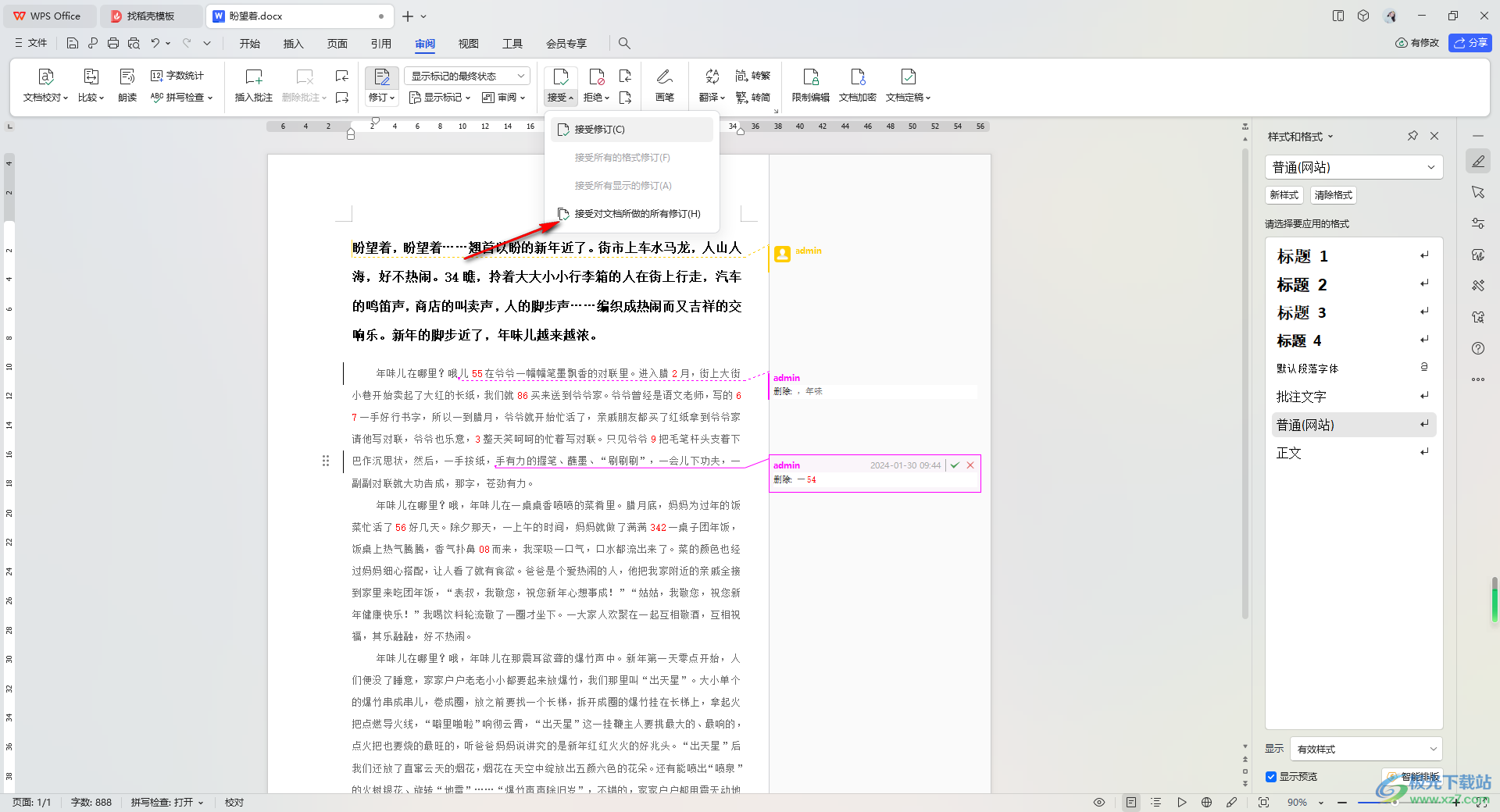
4.那么你可以看到刚刚紫色修订的标记就会被关闭了,没有显示了。
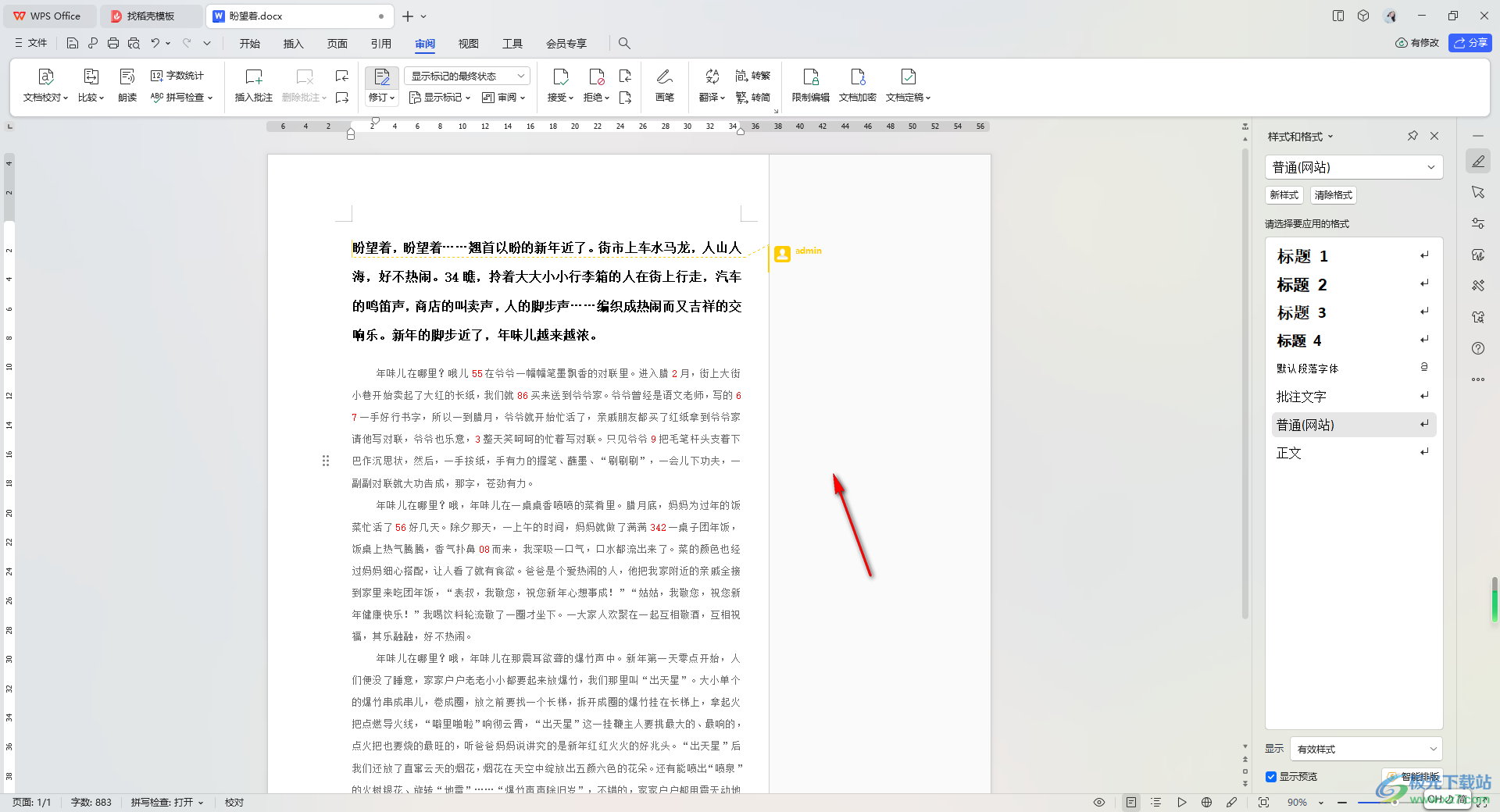
5.当然你也可以选择进行拒绝修订,可以选择拒绝文档中所有的修订内容,那么修改的内容就会失效。

以上就是关于如何使用WPS Word关闭审阅模式的方法,当你通过以上的方法对修订的内容进行接受或者是拒绝之后,那么我们的审阅模式就会被关闭掉,页面上就不会显示出修订的标记出来,感兴趣的话可以操作试试。

大小:240.07 MB版本:v12.1.0.18608环境:WinAll, WinXP, Win7, Win10
- 进入下载
相关推荐
相关下载
热门阅览
- 1百度网盘分享密码暴力破解方法,怎么破解百度网盘加密链接
- 2keyshot6破解安装步骤-keyshot6破解安装教程
- 3apktool手机版使用教程-apktool使用方法
- 4mac版steam怎么设置中文 steam mac版设置中文教程
- 5抖音推荐怎么设置页面?抖音推荐界面重新设置教程
- 6电脑怎么开启VT 如何开启VT的详细教程!
- 7掌上英雄联盟怎么注销账号?掌上英雄联盟怎么退出登录
- 8rar文件怎么打开?如何打开rar格式文件
- 9掌上wegame怎么查别人战绩?掌上wegame怎么看别人英雄联盟战绩
- 10qq邮箱格式怎么写?qq邮箱格式是什么样的以及注册英文邮箱的方法
- 11怎么安装会声会影x7?会声会影x7安装教程
- 12Word文档中轻松实现两行对齐?word文档两行文字怎么对齐?
网友评论